V případě tisku užitků libovolných tvarů činí spad 3 mm z každé strany. Oblast grafiky musí přesahovat řeznou linii.
Prvky vyřezávané uvnitř užitku musí být vzdáleny od vnější řezné linie minimálně 5 mm.
Sladění tisku a řezných hran se může pohybovat o ±1,5 mm.
Soubor s mřížkou pro řezání by měl být přiložen k souboru s tiskem jako poslední stránka ve vícestránkovém souboru. Pokud jsou soubory zasílány samostatně, jejich názvy musí jednoznačně identifikovat obsah.
Projekty pro výsekování (řezné linie, bigování) musí být umístěny v obdélníku o maximálním rozměru 300x470 mm.
Spady mohou přesahovat tuto oblast.
Minimální požadovaný spad činí 2 mm z každé strany.
Projekt musí obsahovat:
Sladění tisku a řezných hran se může pohybovat o ±1,5 mm.
Frézování umožňuje přesné vyřezávání libovolných tvarů v široké škále pevných materiálů (z tisku na velkém formátu).
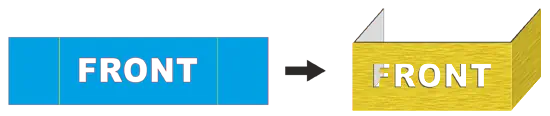
Řezání a nařezávání v závislosti na opracovávaném materiálu se provádí dvěma technologiemi: nožem nebo frézem. Pro dosažení přesného efektu je třeba zohlednit specifika opracování pro daný podklad a použít odpovídající označení ve výrobním souboru.
| Materiál | Technologie řezání | Minimální poloměr zaoblení (R) | Vnitřní vrcholy | Vnější vrcholy |
|---|---|---|---|---|
| PCV 2-3 mm | Nůž | 6 mm | Přípustné | Přípustné |
| Kappa 5 mm | Nůž | 10 mm | Přípustné | Přípustné |
| Kappa 10 mm | Nůž | 15 mm | Přípustné | Přípustné |
| Tusand 10 mm | Nůž | 15 mm | Přípustné | Přípustné |
| Ostatní | Fréz | 4 mm | Nepřípustné | Přípustné |
Poznámka: Příprava řezných linií v rozporu s výše uvedenými doporučeními může vést k roztřepení hran.
Soubor s mřížkou pro řezání/frézování by měl být přiložen k souboru s tiskem jako poslední stránka ve vícestránkovém souboru. Pokud jsou soubory zasílány samostatně, jejich názvy musí jednoznačně identifikovat obsah.
Řezání laserem CO2 umožňuje přesné vyřezávání a gravírování v široké škále materiálů, v rámci omezené pracovní oblasti.
Soubor s mřížkou pro řezání by měl být přiložen k souboru s tiskem jako poslední stránka ve vícestránkovém souboru. Pokud jsou soubory zasílány samostatně, jejich názvy musí jednoznačně identifikovat obsah.
Formáty souborů
Řezání obdélníkových užitků na míru se provádí dvěma metodami: ručním nožovým trimrem nebo pilou s jemnými zuby.
Jedná se o nástroj připomínající velký nožový gilotinový systém řezání. Funguje na principu posuvného ostří, které prořízne materiál jedním, rovnoměrným pohybem. Používá se hlavně pro přesné ořezávání tenkých materiálů, jako je papír, fólie, tenká lepenka nebo plasty.
Jedná se o řezný nástroj vybavený kotoučem s mnoha jemnými zuby. Používá se hlavně pro řezání silnějších materiálů, jako jsou kompozitní desky, silnější lepenka nebo materiály s větší tuhostí.
Obě metody zanechávají viditelné stopy na bočních hranách.
Pokud vám záleží na dokonale hladkých hranách, zvolte frézování diamantem, které zajišťuje nejvyšší přesnost a hladkost dokončení.
V případě bigování, perforace nebo falcování nestandardních projektů (nepopsaných v šablonách) je třeba:
Nelaminovaný papír o gramáži 250-350 g/m² může praskat na bigovacích liniích. Efekt je zvláště viditelný na tmavých barvách. Aby se tomu předešlo, doporučujeme laminování.
Vrtání otvorů je knihařský proces, při kterém se v tištěných materiálech vytvářejí otvory o určitém průměru. Tato služba je obzvláště užitečná u projektů, jako jsou kalendáře, visačky, štítky, katalogové karty do složek nebo jiné materiály vyžadující spojení nebo zavěšení.
Pro změření délky křivky je třeba stáhnout z naší stránky doplněk pro program CoreldDRAW™:
Stáhnout soubor: DDCorelMacro.gms
Doplněk funguje ve všech verzích Corela počínaje CorelDRAW™ 10 a výše.
Pro přidání modulu do programu je třeba jej přenést do složky ..\Draw\GMS nacházející se ve složce, kde byl program CorelDraw™ nainstalován. Při typických nastaveních by to mělo být: „C:\Program Files\Corel\Corel Graphics 12\Draw\GMS"
V programu CorelDraw X8 je třeba soubor nahrát do „C:\Users\{uživatelské jméno}\AppData\Roaming\Corel\CorelDRAW Graphics Suite X8\Draw\GMS".
Názvy složek se mohou lišit v závislosti na verzi corela a operačním systému.
Poté spustíme program CorelDRAW™ a vybereme z menu Nástroje -> Přizpůsobení. Na obrazovce by se mělo objevit okno „Možnosti"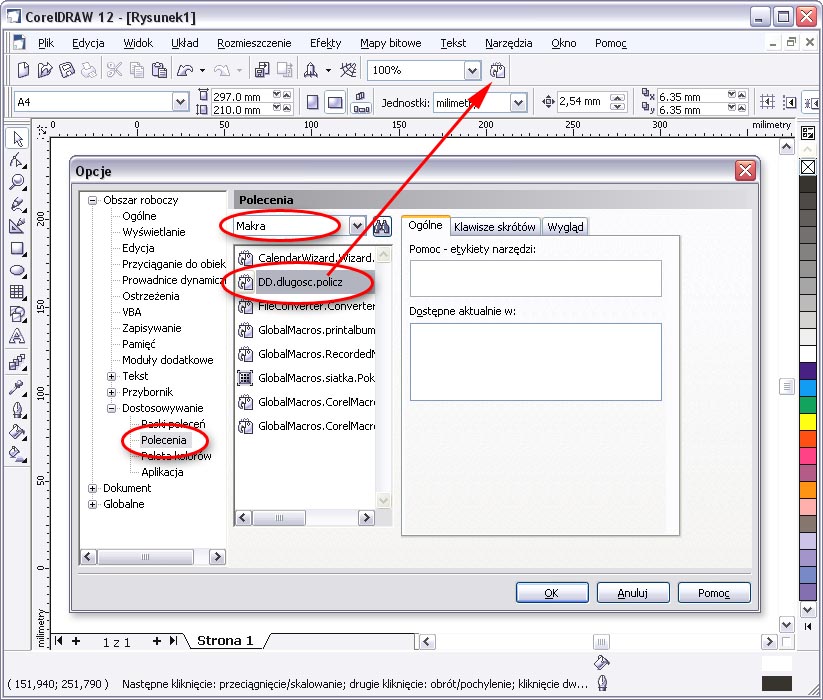
Podle označených polí na výše uvedeném obrázku vybereme z seznamu možností Příkazy, poté z rozbalovacího menu vybereme Makra. Na seznamu dostupných modulů najdeme makro DD.dlugosc.policz. Pro přidání tlačítka s naším makrem do seznamu tlačítek je třeba „přetáhnout myší“ vybrané makro na lištu s tlačítky a tam jej upustit. (červená šipka na obrázku)
Pro výpočet délky řezné linie je třeba označit všechny vyřezávané tvary a kliknout na nově přidané tlačítko.
V případě, že nemáte odpovídající verzi corela, lze délku změřit libovolným programem, který má funkce umožňující měření délky křivky. Délku je třeba uvést v milimetrech.
V případě nedostatku odpovídajícího softwaru lze vytisknout na libovolné tiskárně řezné linie v známé měřítku a ručně změřit délku linie pomocí pravítka, kružítka nebo nitě, a následně vynásobit známým koeficientem měřítka. Takto přibližnou hodnotu je třeba zapsat do kalkulátoru a náš pracovník ji po kontrole délky v programu opraví.